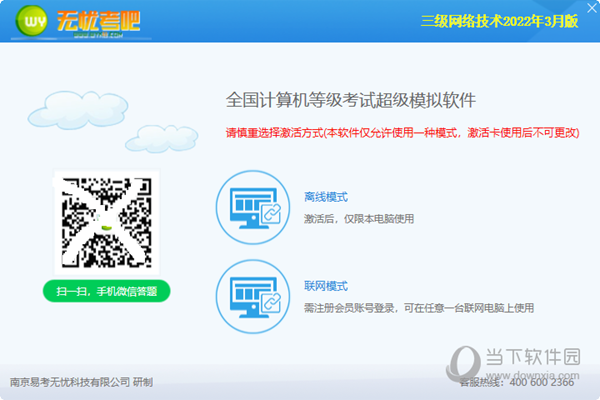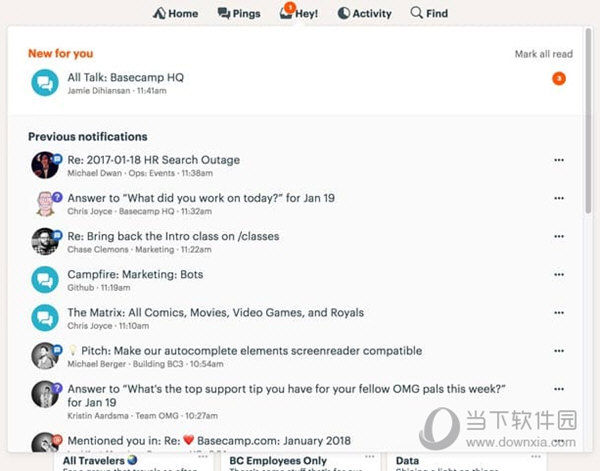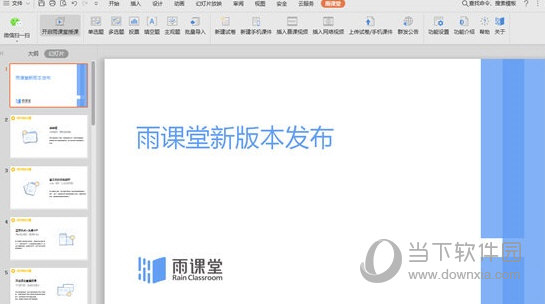Easy Image X(映像管理助理)1.62绿色版下载
Easy Image X是一款将传统的Ghost和流行的ImageX合二为一,再配以清晰明了的图形界面的系统映像管理工具,同时支持Ghost和ImageX。
【功能介绍】
映像恢复:
1、快捷操作:(两点击、一回车)
(1)【选映像】 点击选中左侧映像列表中的映像(ImageX映像选中子映像名,Ghost映像选中映像文件);
(2)【设分区】 点击选中右侧驱动器分区列表中的分区(系统映像请恢复到具有“活动”属性的主分区);
(3)【点回车】 单击键盘回车键,映像恢复工作即将开始执行。
2、映像相关:
(1)映像备份功能支持ImageX映像(。wim)和Ghost映像(。gho),程序会自动判定映像类型;
(2)程序启动时,将自动搜索所有分区两层以内目录中所有的ImageX映像和Ghost映像;
(3)上条中的自动搜索功能将忽略小于100MB的映像,但可以通过手动添加的方式将映像添加到映像列表;
(4)ImageX映像中通常会包含多个子映像,恢复此类映像时务必选中其子映像;
(5)ImageX映像具有“检查映像完整性”的功能,即“/Check”参数,检查会减慢映像恢复速度;
(6)ImageX映像具有“校验文件正确性”的功能,即“/Verify”参数,校验会减慢映像恢复速度;
(7)备份操作无法针对当前系统分区进行。
3、分区相关:
(1)程序将读取系统所识别的分区,如果知识兔系统无法识别到分区,本程序也将无法识别;
(2)活动分区将以红色显示;
(3)驱动器编号、分区编号、分区盘符,在PE下可能与系统下有所不同,务必仔细观察选中目标分区。
4、引导相关:
(1)系统引导功能将根据系统类型和目标分区位置自动更改主引导记录(MBR)和分区引导记录(PBR);
(2)如需要特别设定MBR和PBR,知识兔可以选中系统引导选项中的“手动设置系统引导”选项;
(3)除了正确的MBR和PBR外,系统正常启动还需要“处于活动分区”和“具备系统引导文件”两个必要条件;
(4)Win7等NT6代系统,系统源映像install.wim中不具备系统引导文件,本程序会尝试修复引导文件;
(5)程序不可能帮您解决所有引导方面的问题,更多问题需要根据实际情况灵活判定并解决。
5、格式化相关:
(1)Ghost映像是基于扇区的映像,Ghost映像恢复后与Ghost映像中的分区格式完全相同;
(2)ImageX映像是基于文件的映像,知识兔可以在恢复映像前决定目标分区的分区格式;
(3)NTFS格式下使用ImageX备份的映像,知识兔可以恢复到NTFS或FAT32格式的磁盘分区上,但推荐使用NTFS分区格式;
(4)自动格式化功能需要%windir%system32format.com的支持,如果知识兔没有,则无法完成自动格式化;
(5)更多的格式化需求可选中分区格式中的“手动格式化”选项,或使用第三方工具完成。
6、密码相关:
(1)Ghost映像支持加密,而ImageX映像不支持;
(2)恢复Ghost映像时,会自动出现输入密码的输入框。
下载仅供下载体验和测试学习,不得商用和正当使用。
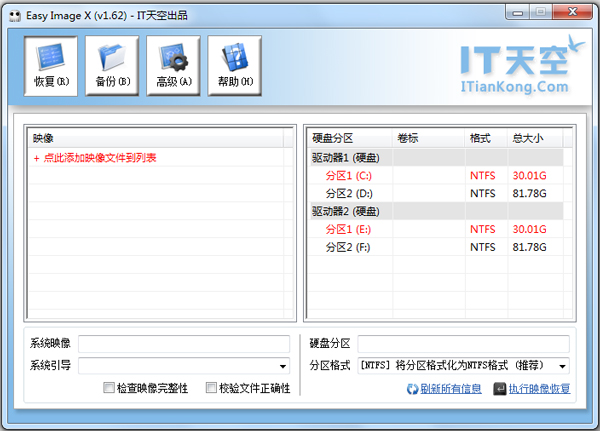

![PICS3D 2020破解版[免加密]_Crosslight PICS3D 2020(含破解补丁)](/d/p156/2-220420222641552.jpg)